
Εάν συνδεθείτε στα Windows με λογαριασμό Microsoft, στην οθόνη σύνδεσης των Windows 10 εμφανίζεται το όνομα και η διεύθυνση ηλεκτρονικού ταχυδρομείου για τον τελευταίο χρήστη που συνδέθηκε. Είναι βολικό, αλλά εάν χρησιμοποιείτε τον υπολογιστή σας δημόσια ή τον αφήνετε χωρίς παρακολούθηση, ενδέχεται να μην θέλουν οι άνθρωποι να μπορούν να δουν αυτές τις προσωπικές πληροφορίες. Δείτε πώς μπορείτε να το κρύψετε.
Η ίδια η οθόνη κλειδώματος δεν εμφανίζει τις πληροφορίες εισόδου σας, αλλά με ένα μόνο κλικ ή με ένα πάτημα, ο καθένας μπορεί να αποκαλύψει την οθόνη σύνδεσης που το κάνει. Από προεπιλογή, στην οθόνη σύνδεσης εμφανίζεται το όνομα και η διεύθυνση ηλεκτρονικού ταχυδρομείου σας (ή το όνομα χρήστη εάν δεν χρησιμοποιείτε λογαριασμό Microsoft) και όποια εικόνα έχετε συσχετίσει με τον λογαριασμό σας. Αν πρόκειται για πληροφορίες που προτιμάτε να μην έχετε περαστικούς, έχουμε τη λύση.
Απόκρυψη της διεύθυνσης email σας με μια απλή ρύθμιση
Εάν δεν σας πειράζει να βλέπουν τα άτομα το όνομα χρήστη και την εικόνα σας, αλλά απλώς θέλετε να αποκρύψετε τη διεύθυνση email σας από την οθόνη σύνδεσης, το Ενημέρωση επετείου των Windows 10 επιτέλους πρόσθεσε έναν τρόπο να γίνει ακριβώς αυτό. Ενεργοποιήστε τις ρυθμίσεις πατώντας τα Windows + I. Στην κύρια οθόνη ρυθμίσεων, κάντε κλικ στην επιλογή "Λογαριασμοί".
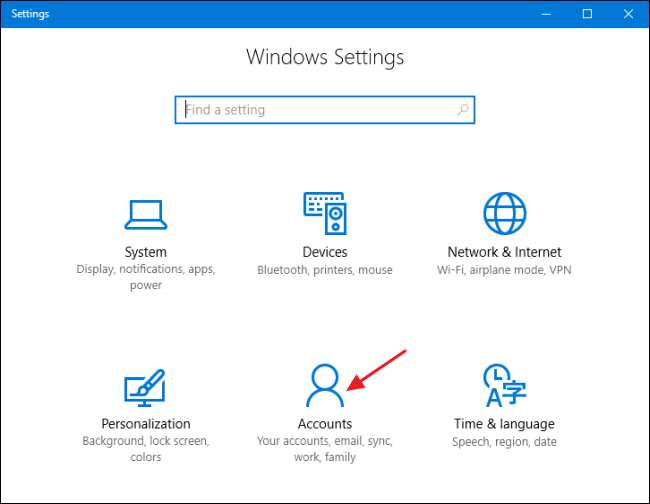
Στην οθόνη λογαριασμών, κάντε κλικ στην επιλογή "Επιλογές σύνδεσης" στην αριστερή πλευρά.
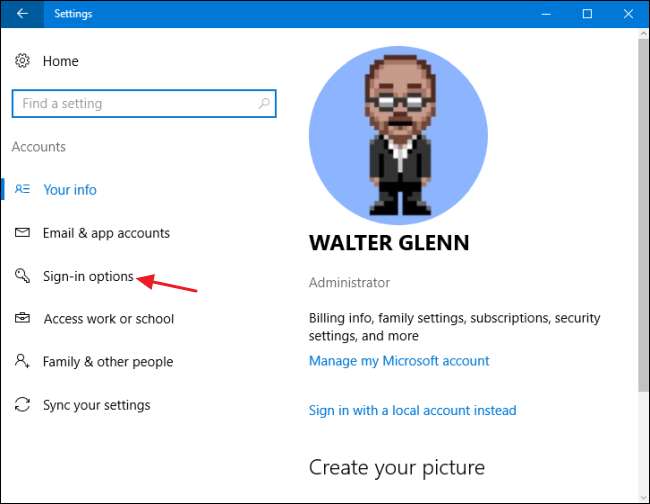
Στη δεξιά πλευρά, μετακινηθείτε προς τα κάτω προς τα κάτω και απενεργοποιήστε την επιλογή "Εμφάνιση λεπτομερειών λογαριασμού (π.χ. διεύθυνση email) στην οθόνη σύνδεσης".
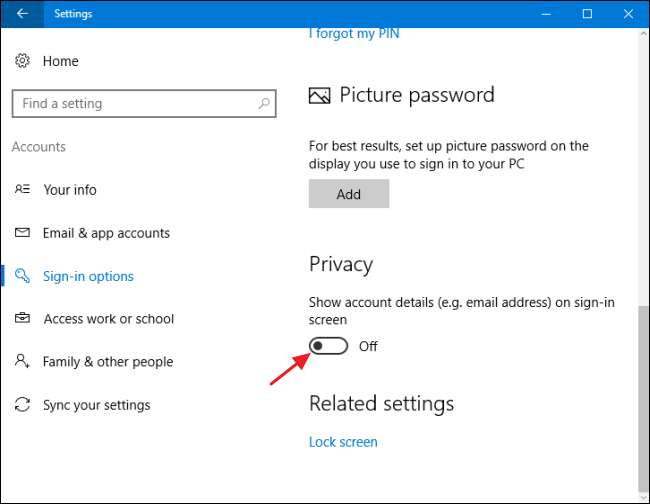
Αυτή η ρύθμιση θα καταργήσει τη διεύθυνση email σας από την οθόνη σύνδεσης, αλλά θα αφήσει το όνομα και την εικόνα σας στη θέση τους. Εάν θέλετε επίσης να καταργήσετε το όνομα και την εικόνα σας, θα πρέπει να κάνετε καταδύσεις στο Μητρώο ή - εάν έχετε Windows 10 Pro ή Enterprise - χρησιμοποιήστε το πρόγραμμα επεξεργασίας πολιτικής ομάδας. Διαβάστε παρακάτω για να δείτε πώς λειτουργεί όλα αυτά.
Οικιακοί χρήστες: Απόκρυψη επιπλέον προσωπικών πληροφοριών στην οθόνη εισόδου με επεξεργασία του μητρώου
Εάν έχετε Windows 10 Home, θα πρέπει να επεξεργαστείτε το μητρώο των Windows για να πραγματοποιήσετε αυτές τις αλλαγές. Μπορείτε επίσης να το κάνετε με αυτόν τον τρόπο εάν έχετε Windows 10 Pro ή Enterprise, αλλά απλά αισθάνεστε πιο άνετα να εργάζεστε στο Μητρώο. (Αν έχετε Pro ή Enterprise, προτείνουμε να χρησιμοποιήσετε τον ευκολότερο πρόγραμμα επεξεργασίας πολιτικής ομάδας, όπως περιγράφεται στην επόμενη ενότητα.)
ΣΧΕΤΙΖΟΜΑΙ ΜΕ: Μαθαίνοντας να χρησιμοποιείτε τον Επεξεργαστή Μητρώου σαν επαγγελματίας
Τυπική προειδοποίηση: Ο Επεξεργαστής Μητρώου είναι ένα ισχυρό εργαλείο και η κακή χρήση του μπορεί να καταστήσει το σύστημά σας ασταθές ή ακόμη και ακατάλληλο. Αυτό είναι ένα πολύ απλό hack και εφ 'όσον τηρείτε τις οδηγίες, δεν θα πρέπει να έχετε προβλήματα. Τούτου λεχθέντος, αν δεν έχετε δουλέψει ποτέ μαζί του, σκεφτείτε το ενδεχόμενο να διαβάσετε πώς να χρησιμοποιήσετε τον Επεξεργαστή Μητρώου πριν ξεκινήσετε. Και σίγουρα δημιουργήστε αντίγραφα ασφαλείας του μητρώου (και ο υπολογιστής σου πριν κάνετε αλλαγές.
Για να ξεκινήσετε, ανοίξτε τον Επεξεργαστή Μητρώου πατώντας Έναρξη και πληκτρολογώντας "regedit". Πατήστε Enter για να ανοίξετε τον Επεξεργαστή Μητρώου και να του δώσετε την άδεια να κάνει αλλαγές στον υπολογιστή σας. Στον Επεξεργαστή Μητρώου, χρησιμοποιήστε την αριστερή πλευρική γραμμή για να μεταβείτε στο ακόλουθο κλειδί:
HKEY_LOCAL_MACHINE \ ΛΟΓΙΣΜΙΚΟ \ Microsoft \ Windows \ CurrentVersion \ Policies \ System
Στη λίστα στοιχείων στα δεξιά, βρείτε την τιμή dontdisplaylastusername και κάντε διπλό κλικ σε αυτήν.
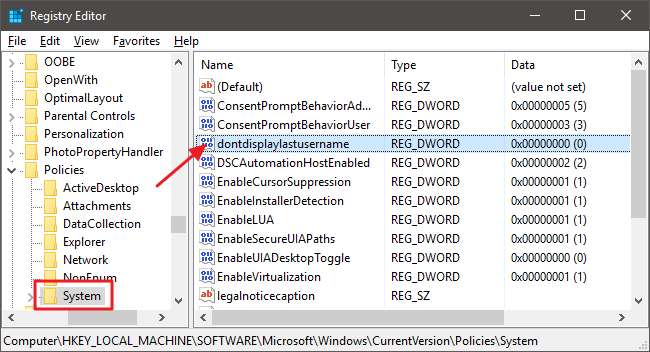
Ορίστε την τιμή σε 1 στο πλαίσιο "Δεδομένα τιμής" και, στη συνέχεια, κάντε κλικ στο OK.
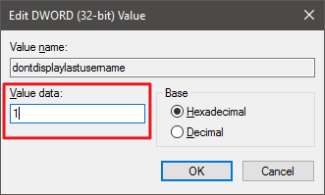
Στη συνέχεια, θα δημιουργήσετε μια νέα τιμή μέσα στο κλειδί συστήματος. Στο αριστερό παράθυρο, κάντε δεξί κλικ στο εικονίδιο φακέλου συστήματος και επιλέξτε Νέα> Τιμή DWORD (32-bit). Ονομάστε τη νέα τιμή DontDisplayLockedUserID.
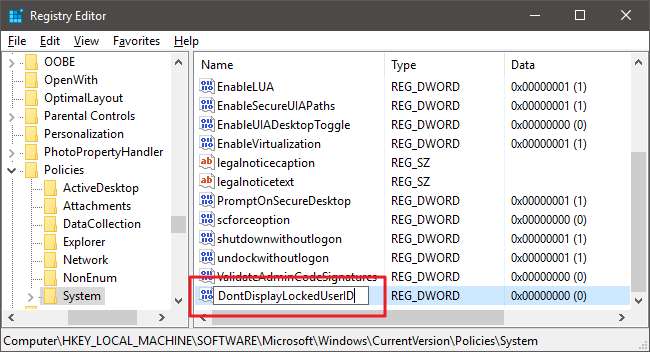
Τώρα, θα τροποποιήσετε αυτήν την τιμή. Κάντε διπλό κλικ στη νέα τιμή DontDisplayLockedUserID και ορίστε την τιμή σε 3 στο πλαίσιο "Δεδομένα τιμής".
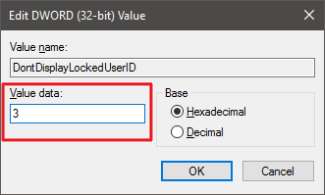
Κάντε κλικ στο κουμπί OK, κλείστε τον Επεξεργαστή Μητρώου και, στη συνέχεια, κάντε επανεκκίνηση του υπολογιστή σας για να δείτε τις αλλαγές. Όταν συνδεθείτε ξανά, δεν θα βλέπετε καμία εικόνα ή όνομα χρήστη. Θα πρέπει να πληκτρολογήσετε το όνομα χρήστη (ή τη διεύθυνση email σας εάν χρησιμοποιείτε λογαριασμό Microsoft) και τον κωδικό πρόσβασης για να συνδέεστε κάθε φορά.
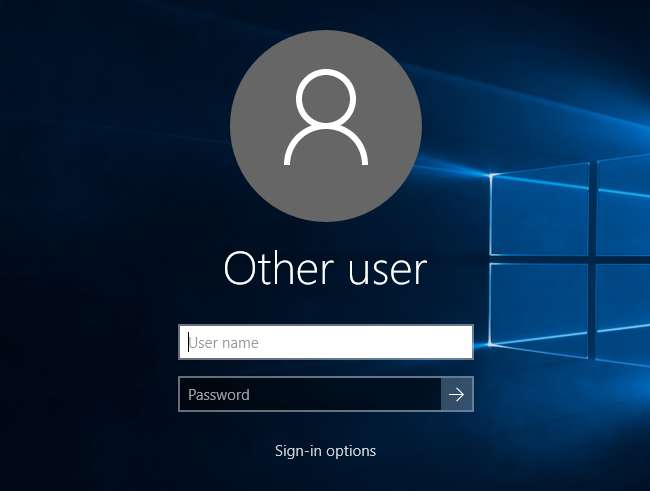
Εάν αλλάξετε γνώμη και θέλετε να εμφανίσετε ξανά αυτές τις πληροφορίες στην οθόνη σύνδεσης, ακολουθήστε τις ίδιες οδηγίες, αλλά ορίστε και τις τιμές dontdisplaylastusername και DontDisplayLockedUserID σε 0.
Κατεβάστε το Hack με ένα κλικ
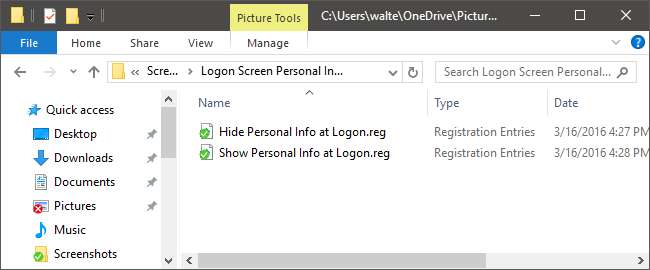
Εάν δεν επιθυμείτε να κάνετε βουτιά στο Μητρώο μόνοι σας, έχουμε δημιουργήσει δύο λήψεις μητρώου με δυνατότητα λήψης που μπορείτε να χρησιμοποιήσετε. Το ένα hack κρύβει προσωπικές πληροφορίες από την οθόνη σύνδεσης και το άλλο επαναφέρει τις προεπιλεγμένες ρυθμίσεις και εμφανίζει ξανά αυτές τις πληροφορίες. Και τα δύο περιλαμβάνονται στο ακόλουθο αρχείο ZIP. Κάντε διπλό κλικ σε αυτό που θέλετε να χρησιμοποιήσετε, κάντε κλικ στις οδηγίες και, στη συνέχεια, κάντε επανεκκίνηση του υπολογιστή σας.
Προσωπικές πληροφορίες Hacks οθόνης σύνδεσης
ΣΧΕΤΙΖΟΜΑΙ ΜΕ: Πώς να φτιάξετε το δικό σας Hacks μητρώου των Windows
Αυτές οι εισβολές είναι πραγματικά μόνο το κλειδί συστήματος, απογυμνώνονται στις δύο τιμές που περιγράψαμε παραπάνω και στη συνέχεια εξάγονται σε ένα αρχείο .REG. Η εκτέλεση του hack "Απόκρυψη προσωπικών πληροφοριών στο Logon" αλλάζει την τιμή dontdisplaylastusername σε 1. Δημιουργεί επίσης την τιμή DontDisplayLockedUserID και το ορίζει σε 3. Η εκτέλεση του hack "Show Personal Info at Logon" θέτει και τις δύο τιμές πίσω στο 0. Και αν σας αρέσει παίζοντας με το μητρώο, αξίζει να αφιερώσετε χρόνο για να μάθετε πώς να κάνετε τις δικές σας παραβιάσεις μητρώου .
Χρήστες Pro και Enterprise: Απόκρυψη επιπλέον προσωπικών πληροφοριών στην οθόνη σύνδεσης με το Local Group Policy Editor
ΣΧΕΤΙΖΟΜΑΙ ΜΕ: Χρησιμοποιώντας το πρόγραμμα επεξεργασίας πολιτικής ομάδας για να τροποποιήσετε τον υπολογιστή σας
Εάν χρησιμοποιείτε Windows 10 Pro ή Enterprise, ο ευκολότερος τρόπος απόκρυψης του ονόματος και της εικόνας σας στις πληροφορίες οθόνης σύνδεσης είναι χρησιμοποιώντας το πρόγραμμα επεξεργασίας πολιτικής τοπικής ομάδας. Είναι ένα πολύ ισχυρό εργαλείο, οπότε αν δεν το έχετε χρησιμοποιήσει ποτέ πριν, αξίζει να αφιερώσετε λίγο χρόνο μάθετε τι μπορεί να κάνει . Επίσης, εάν βρίσκεστε σε εταιρικό δίκτυο, κάντε όλους σε εύνοια και επικοινωνήστε πρώτα με τον διαχειριστή σας. Εάν ο υπολογιστής εργασίας σας είναι μέρος ενός τομέα, είναι επίσης πιθανό ότι είναι μέρος μιας πολιτικής ομάδας τομέα που θα αντικαταστήσει την πολιτική τοπικής ομάδας, ούτως ή άλλως.
Στα Windows 10 Pro ή Enterprise, πατήστε Έναρξη, πληκτρολογήστε gpedit.msc και πατήστε Enter. Στο πρόγραμμα επεξεργασίας πολιτικής τοπικής ομάδας, στο αριστερό παράθυρο, ανατρέξτε στην ενότητα Διαμόρφωση υπολογιστή> Ρυθμίσεις Windows> Ρυθμίσεις ασφαλείας> Τοπικές πολιτικές> Επιλογές ασφαλείας. Στα δεξιά, βρείτε το στοιχείο "Διαδραστική σύνδεση: Εμφάνιση πληροφοριών χρήστη όταν η περίοδος λειτουργίας είναι κλειδωμένη" και κάντε διπλό κλικ σε αυτό.
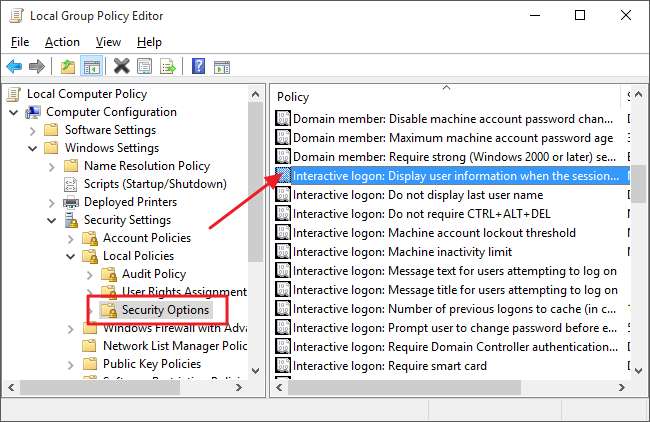
Στο αναπτυσσόμενο μενού στο παράθυρο που ανοίγει, επιλέξτε "Να μην εμφανίζονται πληροφορίες χρήστη" και στη συνέχεια κάντε κλικ στο OK
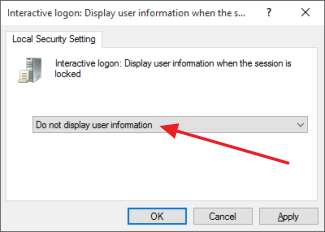
Επιστρέψτε στον ίδιο φάκελο στον Τοπικό επεξεργαστή πολιτικής ομάδας, βρείτε το στοιχείο "Διαδραστική σύνδεση: Να μην εμφανίζεται το τελευταίο όνομα χρήστη" και κάντε διπλό κλικ σε αυτό.

Στο παράθυρο που ανοίγει, επιλέξτε Ενεργοποιημένο και, στη συνέχεια, κάντε κλικ στο OK.
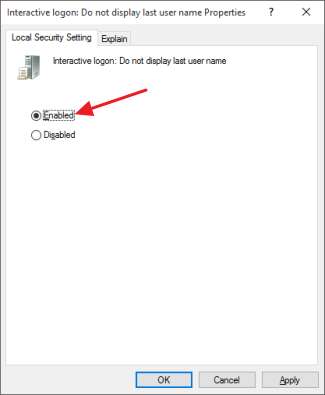
Βγείτε από τον τοπικό επεξεργαστή πολιτικής ομάδας και επανεκκινήστε τον υπολογιστή σας για να ελέγξετε τις αλλαγές. Εάν οποιαδήποτε στιγμή θέλετε να εμφανίσετε ξανά τις πληροφορίες χρήστη στην οθόνη σύνδεσης, απλώς ακολουθήστε την ίδια διαδικασία και αντιστρέψτε τις δύο αλλαγές που κάνατε.
Και εκεί το έχετε! Εάν προτιμάτε να μην εμφανίζονται τα προσωπικά σας στοιχεία στην οθόνη σύνδεσης και δεν σας πειράζει να πληκτρολογείτε το όνομα χρήστη ή τη διεύθυνση email σας κάθε φορά που συνδέεστε, είναι μια εύκολη αλλαγή.







